
A GNOME Shellt kifogásolták, mert sok ismeretlen funkció hiányzik a GNOME 2-ben, de saját maga is hozzáadhatja őket kiterjesztésekkel. Ha telepítette a GNOME Shell alkalmazást, és nem tetszett neki, ne írja le, amíg nem próbál ki néhány bővítményt.
Ha Ubuntut használ, nézze meg a mi oldalunkat útmutató a GNOME Shell telepítéséhez és kezdem. A GNOME Shell az alapértelmezett asztali gép a Fedorán, és elérhetőnek kell lennie a legtöbb disztribúció csomagtárában.
Bővítmények telepítése
A kiterjesztéseket a GNOME Extensions webhely néhány kattintással - parancssori varázsló nem szükséges.
Bővítmény telepítéséhez nyissa meg az oldalát, és állítsa az oldalán található csúszkát „Be” állásba. A rendszer kéri a telepítés megerősítését.
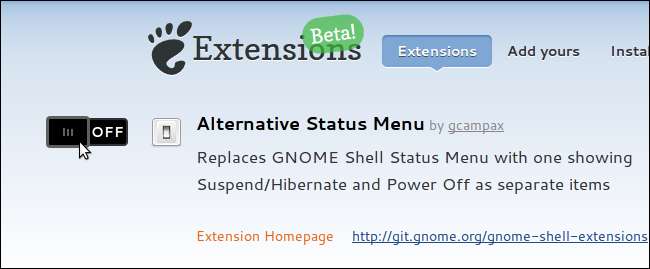
A bővítményeket a GNOME kiterjesztések webhely Telepített kiterjesztések lapján kezelheti.

A bővítmények webhelyről történő telepítésének támogatása hozzáadódott a GNOME 3.2-hez, ezért frissítenie kell a GNOME-ot, ha nem tudja telepíteni a bővítményeket a webhelyről. Igen, frissítsen kedvenc Linux disztribúciójának legújabb verziójára, hogy könnyedén megszerezhesse a GNOME legújabb verzióját.
Alkalmazások menü
Az Applications Menu kiterjesztés hozzáad egy GNOME 2-szerű Applications menüt a felső sávhoz. Mivel olyan sok felhasználó hiányolja ezt a funkciót a GNOME 3-ban, nem csoda, hogy ilyen népszerű.
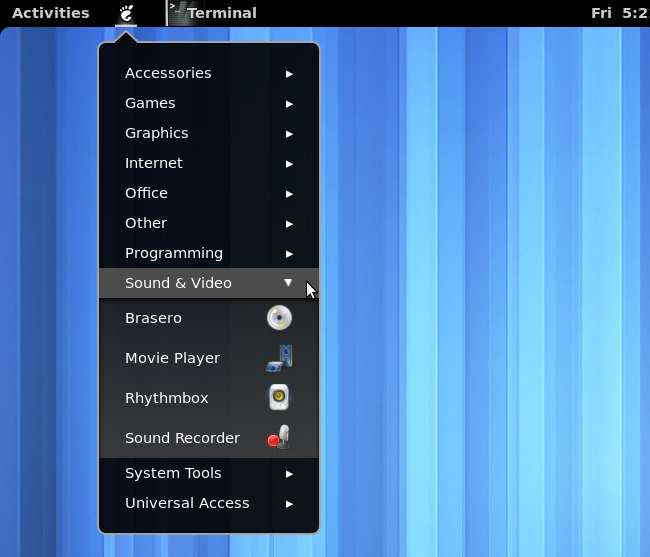
Bár
A Dock kiterjesztés felszabadítja az alkalmazások dokkolóját a Tevékenységek képernyőről, és az asztalra helyezi, így új alkalmazásokat indíthat el, és az asztalról válthat közöttük.

Helyek állapotjelző
Ez a kiterjesztés Helyek menüt ad hozzá a panelhez, amely lehetővé teszi a különböző mappák egyszerű megnyitását a GNOME fájlkezelőjében - egy másik GNOME 2 szolgáltatás visszaállítása.

Frippery alsó panel
Ez a kiterjesztés egy GNOME 2-szerű alsó panelt ad vissza az asztalra, kiegészítve egy ablaklistaválasztóval és munkaterület-váltóval. Ha nem tetszik a GNOME Shell módszere, ez a kiterjesztés a GNOME Shell-t kissé ismertebbé teszi.

Alternatív állapot menü
Az Alternatív Állapotmenü kiterjesztése a GNOME alapértelmezett állapotmenüjét lecseréli a Kikapcsolás opciót tartalmazó menüre. Bár vitathatatlanul ennek kell lennie az alapértelmezettnek, ez jó példa arra, hogy a kiterjesztések kompenzálhatják a GNOME Shell észlelt hiányosságait.

Médialejátszó jelző
A Media Player Indicator kiterjesztés lehetővé teszi a médialejátszók vezérlését közvetlenül a panelről. Pontosan úgy működik, mint az Ubuntu Unity asztalán található hasonló szolgáltatás, és támogatja a Rhythmbox, a Banshee, a Clementine és más médialejátszókat.
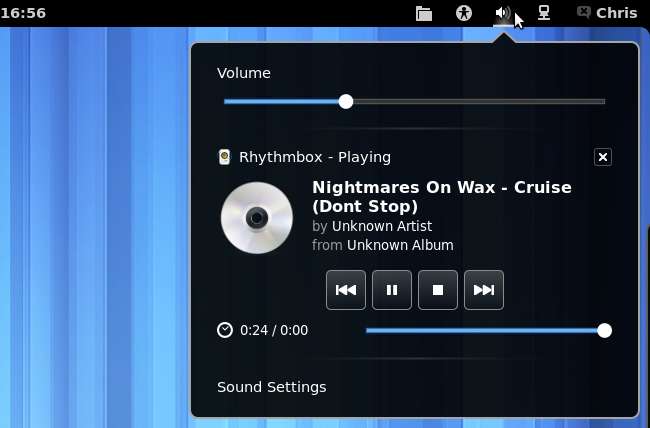
Windows Alt Tab
A GNOME Shell alapértelmezett Alt-Tab viselkedése egyetlen alkalmazásikonra csoportosítja az ablakokat, és az összes munkaterületről megjeleníti az alkalmazásokat. Ez a kiterjesztés arra készteti az Alt-Tab kapcsolót, hogy az aktuális munkaterületen az ablakok között váltson, és minden egyes ablakhoz más ikont jelenítsen meg.

Munkaterület mutató
A Workspace Indicator kiterjesztés hozzáad egy indikátor ikont a munkaterületek közötti váltáshoz. Ezt megteheti a Tevékenységek áttekintésből vagy a Ctrl-Alt-Arrow billentyű billentyűparancsokkal is.

A panel beállításai
Ha netbookot vagy más kis képernyős rendszert használ, telepítse a Panelbeállítások kiterjesztést, és állítsa a felső panelt automatikus elrejtésre. A Windows a teljes képernyőt felveszi, maximálisan kihasználva a képernyőn megjelenő ingatlan előnyeit.
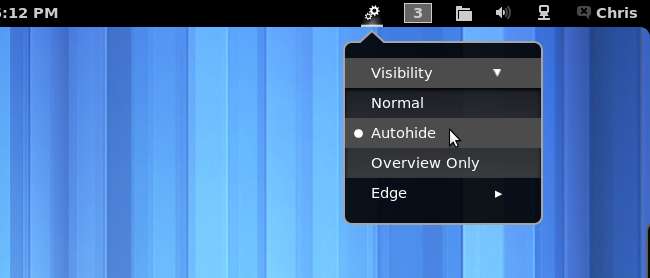
A panelet a képernyő aljára is áthelyezheti a kiterjesztés Edge opciójával.
Távolítsa el a Kisegítő lehetőségeket
A GNOME Shell mindig megjeleníti az akadálymentesség menü ikonját a panelen. Ez nem feltétlenül rossz alapértelmezés - de ha soha nem használja a kisegítő lehetőségeket tartalmazó menüt, érdemes megszabadulnia tőle és csökkenteni az interfész rendezetlenségét. A Kisegítő lehetőségek eltávolítása kiterjesztés elrejti ezt az ikont.

Ez csak egy kis pillanatkép a GNOME SHell számára elérhető számos bővítményről. Böngésszen a bővítmények galériájában, és válassza ki saját kedvenceit.






